Thường thì đồng hồ máy tính sẽ được định sẵn ở chế độ tự động cập nhật thời gian. Nhưng đột nhiên bạn lại phát hiện ra giờ hiển thị trên máy tính lại bị chênh lệch so với điện thoại. Và khi gặp lỗi này thì người dùng sẽ cảm thấy vô cùng bất tiện. Bạn cũng không nên quá lo lắng mà hãy theo dõi bài viết dưới đây của chúng tôi để tìm hiểu về nguyên nhân và các giải pháp khi máy tính không tự cập nhật được thời gian.
>>> Tìm hiểu thêm: Nơi bán máy tính cũ giá rẻ tại Hà Nội
1. Nguyên nhân máy tính, laptop không tự cập nhật thời gian
Có nhiều nguyên nhân gây ra tình trạng này và máy tính của bạn sẽ có thể đã gặp một trong số chúng. Hãy cùng tìm hiểu về các lý do của vấn đề trên nguyên với chúng tôi nhé!
Pin CMOS

Pin CMOS
Pin CMOS bị hết là một trong các nguyên nhân đầu tiên mà các bạn có thể nghĩ đến khi mà đồng hồ máy tính của bạn không tự cập nhật thời gian. Tình trạng này sẽ xảy ra với những đời máy tình cũ và có thời gian sử dụng lâu.
Pin CMOS có hình dáng gần giống với pin của đồng hồ, nằm trên bo mạch chủ của máy tính. Chúng sẽ được sử dụng để có thể cung cấp nguồn điện và duy trì chip CMOS hoạt động một cách bình thường.
Bộ phận này cũng sẽ giúp lưu trữ các thông tin về cấu hình phần cứng trong máy tính; đồng thời thì chúng cũng sẽ hoạt động liên tục để cập nhật được thời gian và sẽ lấy đó để làm ngày giờ chuẩn cho hệ thống. Vì thế khi chúng ngừng hoạt động cũng sẽ gây ra tình trạng không cập nhật thời gian cho máy tính của bạn.
Múi giờ bị thiết lập sai
Thông thường thì những thiết bị điện tử mà có chức năng xem giờ sẽ được thiết lập theo đúng múi giờ. Khi cài sai múi giờ với nơi bạn ở sẽ khiến cho đồng hồ máy tính không thể hiểu được lệnh, khi đó thì chúng sẽ tự thiết lập lại thời gian mỗi khi khởi động máy tính và gây ra tình trạng máy tính hiển thị sai giờ.
Tại Việt Nam thì múi giờ chuẩn là (UTC + 7:00) Bangkok, Hanoi, Jakarta. Nếu như người dùng mà chọn múi giờ khác thì đồng hồ máy tính cũng sẽ chạy theo giờ tương ứng.
Phần mềm độc hại
Phần mềm độc hại cũng sẽ xuất hiện nếu như máy tính của bạn bị nhiễm Virus, khiến chế độ tự cập nhật thời gian mà không hoạt động thì sẽ gây ra tình trạng máy tính hiển thị sai giờ.
2. Giải pháp khắc phục lỗi máy tính không cập nhật được thời gian
Làm thế nào để có thể khắc phục lỗi máy tính không thể cập nhật được thời gian? Thì các bạn có thể theo dõi những hướng dẫn dưới đây của chúng tôi.
>>> Tham khảo: Địa chỉ thu mua laptop cũ tại Hà Nội
Pin CMOS
Đối với những máy tính bị lỗi pin CMOS yếu thì các bạn chỉ cần tắt máy tính, tháo case và tìm pin CMOS của máy là loại nào để thay thể chúng.
Múi giờ bị thiết lập sai
Để có thể khắc phục lỗi này thì các bạn cần thiết lập lại múi giờ của hệ thống bằng cách là làm theo những thao tác dưới đây:
- Bước 1: Bấm Windows + I để mở ra Bảng cài đặt > Nhập “Date & time settings” tại thanh tìm kiếm > Chọn kết quả.
- Bước 2: Tại mục Date & time thì các bạn cần kiểm tra ô Time zone, nếu như đang ở múi giờ khác (UTC + 7:00) Bangkok, Hanoi, Jakarta thì các bạn cần chọn lại.
Phần mềm độc hại
Như chúng tôi đã trình bày ở trên thì đây cũng là một trong các nguyên nhân chính gây ra lỗi máy tính không thể tự cập nhật giờ. Để có thể khắc phục lỗi này thì các bạn có thể sử dụng phần mềm diệt Malwarebytes. Cần chạy chúng ở chế độ Safe Mode bởi vì chúng sẽ ngăn chặn các phần mềm lỗi và ngăn không cho tấn công vào máy tính của bạn.
3. Mẹo tự động cập nhật thời gian khi máy tính kết nối Internet
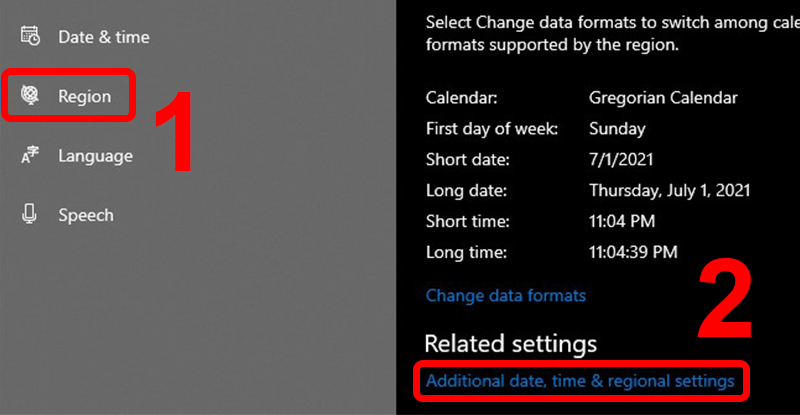
Mẹo tự động cập nhật thời gian khi máy tính kết nối Internet
Ngoài các cách khắc phục khi máy tính không cập nhật thời gian như đã liệt kê thì các bạn cũng có thể khắc phục bằng cách là cài đồng hồ tự cập nhật giờ thông qua Internet. Các bạn cần theo dõi những hướng dẫn dưới đây để có thể thiết lập chế độ tự cập nhật thời gian khi máy tính có kết nối Internet.
Lưu ý: Trước khi thực hiện những bước dưới đây thì các bạn cần thiết lập múi giờ (UTC + 7:00) Bangkok, Hanoi, Jakarta cho máy tính của mình như chúng tôi đã hướng dẫn.
- Bước 1: Tại Date & time settings thì các bạn cần chọn Region > Chọn Additional date, time & regional settings.
- Bước 2: Chọn Set the time and date ở mục Date and Time.
- Bước 3: Chọn Internet Time > Change settings.
- Bước 4: Chọn Update now để cập nhật giờ > Bấm OK.
- Bước 5: Nhập “Task Scheduler” > Chọn kết quả.
- Bước 6: Tại cửa sổ mới thì các bạn chọn Task Scheduler Library > Microsoft > Windows.
- Bước 7: Trong mục Windows, chọn Time Synchronization.
- Bước 8: Ở tab bên cạnh thì các bạn bấm chuột phải vào mục đầu tiên và chọn Properties.
- Bước 9: Ở Triggers, bấm vào sự lựa chọn đầu tiên > Edit.
- Bước 10: Bạn có 3 sự lựa chọn là thiết lập cập nhật Daily, Weekly, Monthly > Chọn OK.
Trên đây là những nguyên nhân và giải pháp khi máy tính không tự cập nhật thời gian. Qua đó thì hy vọng là các bạn sẽ có thể giải quyết được tình trạng này một cách nhanh nhất có thể.
>>> Tin liên quan:
Nguyên nhân và giải pháp khắc phục khi máy tính bị sập nguồn